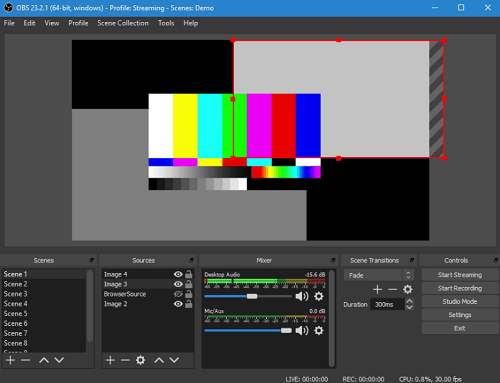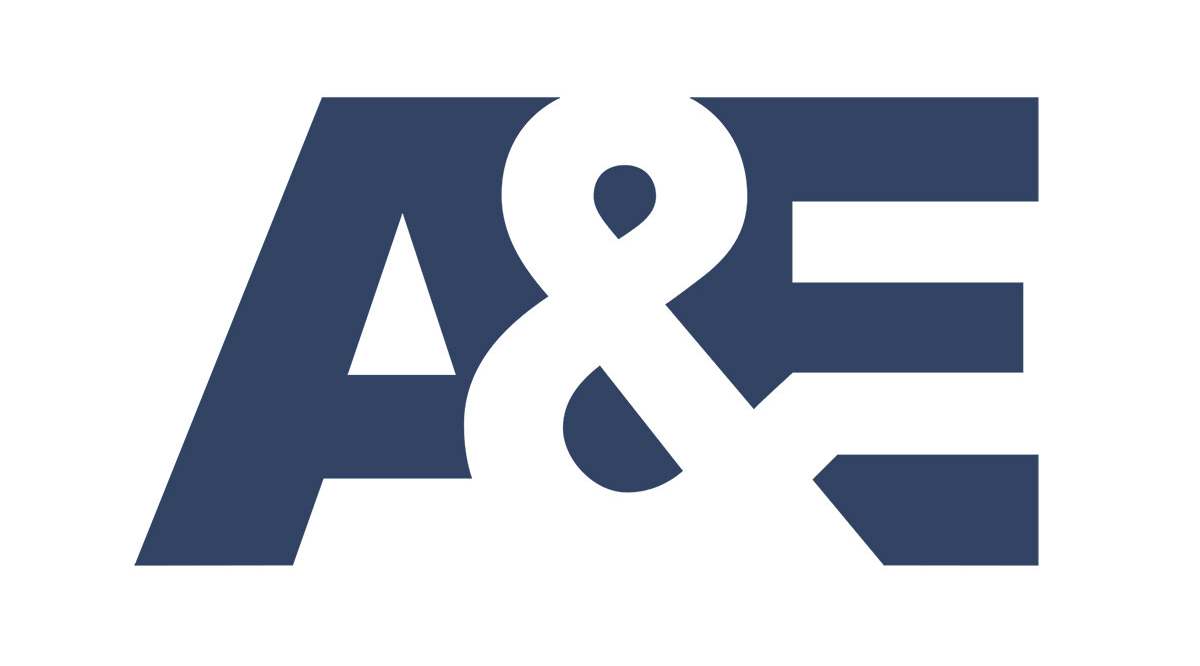Open Broadcaster Software, ou OBS en abrégé, est un outil pratique et gratuit que vous pouvez utiliser pour diffuser ou enregistrer des vidéos. Cela fonctionne très bien pour la plupart, mais vous pourriez rencontrer un hoquet ici et là.

Si votre webcam cesse de fonctionner avec OBS, ne vous inquiétez pas. Nous sommes ici pour vous montrer comment résoudre tous vos problèmes de webcam sur OBS.
Lisez la suite et découvrez les solutions les plus simples et les plus efficaces à ces problèmes fastidieux.
Réparations rapides
La solution la plus simple est de redémarrer OBS. Fermez-le et ouvrez-le à nouveau. Si le problème persiste, essayez de redémarrer votre ordinateur.

Essayez de redémarrer OBS et voyez si votre webcam fonctionne. Si cela ne fonctionne toujours pas, essayez de désactiver votre logiciel antivirus ou pare-feu. Souvent, ces programmes bloquent l'enregistrement de votre webcam.
De plus, vous pouvez supprimer OBS de votre système et le réinstaller. Voici un lien de téléchargement officiel et direct. Cliquez dessus et sélectionnez votre système d'exploitation (Mac, Linux ou Windows). Suivez simplement les instructions à l'écran pour la configuration.
Si aucune des solutions ci-dessus ne fonctionne, vous devez utiliser des solutions avancées pour votre problème.
Correctifs avancés
Avant de passer aux correctifs avancés, il y a encore une chose que vous devez savoir. Votre webcam peut fonctionner uniquement dans OBS. En d'autres termes, vous ne pouvez pas avoir plusieurs applications utilisant votre webcam en même temps. Pensez à Skype, Facetime ou à toute autre application qui peut accéder à votre caméra et empêcher OBS de l'utiliser.
Fermez toutes les autres applications et essayez de redémarrer OBS. Si le problème persiste, OBS peut penser que vous utilisez votre webcam dans un autre logiciel, même si ce n'est pas le cas.
Ce problème se produit lorsque vous utilisez votre webcam dans plusieurs scènes dans OBS. Voici comment résoudre le problème :
- Lancez OBS sur votre ordinateur.
- Accédez à vos scènes et sélectionnez la première scène.
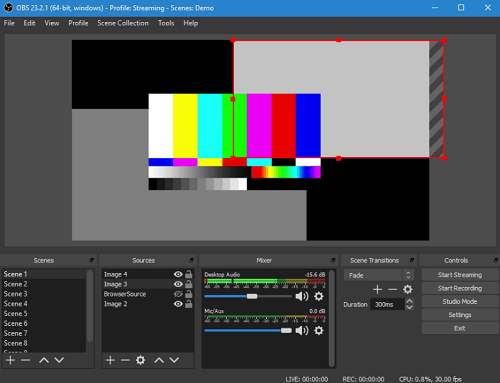
- Ouvrez les paramètres de votre webcam, sous l'onglet Source (double-cliquez sur le nom de l'appareil de votre caméra).
- Cochez la fonction Désactiver lorsque non affiché (elle devrait afficher une coche).
- Répétez les étapes pour chaque scène dans OBS. Assurez-vous également d'activer cette option sur vos autres sources (même webcam, mais avec des paramètres différents).
Ajuster les paramètres de la webcam
Si vous rencontrez toujours des problèmes avec votre webcam dans OBS, il y a plus de réglages à faire. Suivez les étapes pour accéder aux paramètres de votre webcam dans OBS, comme indiqué ci-dessus. Au lieu de vous concentrer sur l'option de désactivation, examinez la configuration de la webcam.
Ajustez la résolution de la caméra, le FPS, le format vidéo, etc. Assurez-vous que toutes les valeurs correspondent aux capacités de votre caméra. La définition de la résolution ou des images par seconde sur une valeur supérieure à celle prise en charge par votre webcam peut entraîner des problèmes.
Réinstaller la webcam
Voici quelques suggestions provenant directement du support OBS. Ils disent qu'un balayage propre de votre webcam peut faire l'affaire. Voici comment réinstaller votre webcam :
- Ouvrez le Gestionnaire de périphériques sur votre ordinateur.
- Recherchez votre appareil photo dans la liste des appareils et cliquez dessus avec le bouton droit de la souris. Sélectionnez Désinstaller et déconnectez votre caméra de votre ordinateur.
- Attendez un moment et reconnectez votre caméra.
- Vous pouvez également mettre à jour ses pilotes à partir du Gestionnaire de périphériques. Cliquez dessus avec le bouton droit et sélectionnez Mettre à jour le pilote à la place.
- Redémarrez votre ordinateur.
Après le redémarrage, essayez de redémarrer OBS. Votre webcam devrait fonctionner maintenant.
Les mises à jour régulières sont cruciales
La mise à jour régulière de vos pilotes, programmes et système d'exploitation résoudra la plupart des problèmes sur votre ordinateur. Pensez également à vérifier la version de votre système d'exploitation et obtenez une mise à jour si elle est disponible.
Enfin, si tout le reste échoue, contactez le support OBS et demandez-leur de l'aide. Avez-vous réussi à régler le problème ? Laquelle des solutions a fonctionné pour vous ? N'hésitez pas à ajouter une autre solution si nous en avons manqué une.